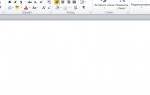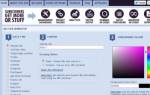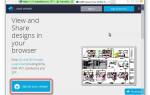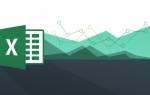Предположим у вас пищит компьютер при включении и на экране не появляется изображение. Стоит ли сразу вызывать мастера или можно решить проблему самостоятельно? В идеале, конечно, лучше, чтобы ремонт производил человек, который в этом разбирается. Однако, если нет времени ждать мастера или вы просто хотите сэкономить на ремонте, то можете воспользоваться советами в данной статье. Многие неисправности могут быть вызваны плохим контактом и такую проблему можно устранить самостоятельно.
Что и почему пищит в ПК
Для ответа на эти вопросы сначала следует понять, какое устройство пищит. Это динамик, который находится в системном блоке. Издаваемый писк говорит пользователю о том, что в компьютере произошёл сбой на аппаратном или программном уровне.
Обычно при стандартной загрузке системы можно услышать только один характерный негромкий писк. В случае неисправности их будет больше. В лучшем случае при включении компьютера может появится чёрный экран, на котором вы увидите английские буквы и символы. Прочитав их, можно понять причину поломки. Бывают случаи, когда компьютер пищит, а система не может загрузиться при включении. Не стоит сразу отчаиваться, так как таким способом она сама подаёт нам сигналы, предупреждая о том, на каком уровне произошёл сбой.
Порядок действий, если компьютер пищит и не запускается:
- Узнать версию БИОСа вашего компьютера.
- Посчитать какое количество звуков воспроизводит динамик.
- По таблице находите свой БИОС и смотрите количество писков, тем самым вы определите неисправное устройство.
- Просите на время у друзей аналогичную деталь и устанавливаете вместо неисправной. В большинстве случаев, компьютер должен включится без проблем.
Почему компьютер пищит и не включается при этом?
Если с компьютером все в порядке, то при его включении можно услышать всего один слабый писк, который говорит о том, что с системой все в порядке. Однако таких писков в случае неисправности системы будет намного больше. Хорошо, когда на экране отобразятся символы или слова, по которым можно понять проблему и определить характер неисправности. В худшем случае монитор мигает и компьютер не включается вообще. Характерный писк при этом обязательно присутствует. С его помощью система нам пытается объяснить, на каком уровне имеет место сбой.
BIOS: понятие и разновидности
Чтобы определить неисправность, необходимо узнать версию БИОСа, который представляет собой целую серию микропрограмм для работы с аппаратной средой компьютера. Узнать версию можно несколькими способами. Самый распространённый, посмотреть руководство по эксплуатации. Если же его не оказалось, снимите крышку системного блока и поищите на материнской плате микросхему с надписью Bios, где найдете её название. Если при включении засвечивается чёрный экран, то версию БИОС сможете узнать по первой записи, а также можно перейти в его настройки нажатием на клавишу Delete. Есть несколько его типов: Award, AMI, Phoenix. Это лишь наиболее известные.
Из-за чего появился звуковой сигнал
Чтобы распознать сообщение и определить тип неисправности есть специальные таблицы. Чтобы правильно работать с таблицей нужно как минимум знать название вашего BIOS. Если компьютер включается, то определить название BIOS можно по надписям на начальном этапе загрузки или в инструкции к материнской плате. На этом этапе можно войти в БИОС.
В зависимости от материнской платы BIOS может быть Award (или Phoenix – Award, то же самое), AMI (American Megatrends, Inc), Phoenix BIOS, UEFI или другие. Самые распространённые это UEFI, Award и AMI.
Award и Phoenix-Award BIOS представляются примерно так:
UEFI биосы сделаны с графическим интерфейсом, при этом начальная заставка при загрузке компьютера может быть очень разная:
Для AMI BIOS характерно такое представление:
И Phoenix БИОС можно узнать по такой картинке:
Обратите внимание, что с таким интерфейсом могут быть как Award, так и AMI и UEFI биосы:
Читаем что написано, если American Megatrends — значит AMI. Если у вас другой BIOS, тогда придётся обратиться к руководству по эксплуатации производителя оборудования. Внимательно послушайте как пищит компьютер и посчитайте количество звуковых сигналов. Затем можно начать искать эту последовательность в таблице.
Сигналы AWARD BIOS
Итак, вы узнали тип BIOS для вашей системы. Теперь узнать причину неполадки не составит труда. Рассмотрим некоторые сигналы:
| Количество звуковых сигналов | Описание |
| 1 короткий | Стандартная ситуация, неисправностей не наблюдается |
| 2 коротких | Незначительные ошибки во время загрузки, которые, как правило, не являются серьёзными. Исправить их можно через утилиту CMOS Setup Utility. Следует проверить крепления шлейфов |
| 3 длинных | Неисправности в контроллере клавиатуры |
| 1 короткий, 1 длинный | Проблема с оперативной памятью. Следует протереть контакты планок ОЗУ |
| 1 длинный, 2 коротких | Неисправности видеокарты. Следует достать её, предварительно отключить блок питания из розетки, почистить контакты и вернуть обратно. |
| 1 длинный, 3 коротких | Сбой видеопамяти |
| 1 длинный, 9 коротких | Неисправности при чтении из ПЗУ |
| Повторяющийся короткий | Проблема с блоком питания |
| Повторяющийся длинный | Проблемы с оперативной памятью |
| Повторяющаяся высокая-низкая частота | Проблемы с центральным процессором |
| Непрерывный | Поломки в блоке питания. Сначала следует очистить его от скопившейся пыли. Если это не поможет, и звуки повторяются, то следует его заменить. |
Compaq BIOS
| Последовательность звуковых сигналов | Расшифровка сигналов BIOS |
| 1 короткий | Ошибок нет. Нормальная загрузка системы. |
| 1 длинный + 1 короткий | Ошибка контрольной суммы памяти CMOS BIOS. Возможно сел аккумулятор ROM. |
| 2 коротких | Глобальная ошибка. |
| 1 длинный + 2 коротких | Ошибка инициализации видеокарты. Проверьте правильность установки видеокарты. |
| 7 сигналов | Неисправность видеокарты AGP. Проверьте правильность установки. |
| 1 длинный постоянный | Ошибка оперативной памяти, попробуйте перезагрузиться. |
| 1 короткий + 2 длинных | Неисправность оперативной памяти. Перезагрузитесь через Reset. |
Сигналы AMI BIOS
| Количество звуковых сигналов | Описание |
| 1 короткий | Стандартная загрузка системы. Никаких неисправностей и ошибок в его работе не обнаружено. |
| 1 длинный, 1 короткий | Неисправности в блоке питания |
| 2 коротких | Проверьте модули оперативной памяти, имеются неполадки в их работе |
| 3 коротких | Имеются ошибки в работе каких-либо компонентов оперативной памяти |
| 4 коротких | Неправильно функционирует таймер в системе |
| 5 коротких | Неисправности в работе процессора. Если не удастся их устранить, скорее всего потребуется его замена |
| 6 коротких | Проблемы с контроллером клавиатуры |
| 7 коротких | Материнская плата работает неправильно |
| 8 коротких | Неполадки с видеопамятью |
| 9 коротких | Неверно прошита БИОС |
| 10 коротких | CMOS память функционирует неправильно или невозможно её прочесть |
| 11 коротких | Ошибки кэша, находяшегося на материнской плате |
| 1 длинный, 2 коротких | Неисправности в функционировании видеокарты (Mono-CGA) |
| 1 длинный, 3 коротких | Неисправности в функционировании видеокарты (EGA-VGA) |
| 1 длинный, 8 коротких | Проверьте разъём монитора, возможно отошёл |
| Отсутствует и пустой экран | Неполадки в работе процессора. Вероятно на миккросхеме изогнут контакт. Если проблема не решена, требуется замена CPU |
| Непрерывный звуковой сигнал | Поломка блока питания или перегрев компьютера |
Алгоритм действий после получения данных об ошибке
После того как вы расшифровали сигнал BOIS, вам нужно что-то предпринять, но что — это вопрос! Разъясним вам порядок действий. Основные проблемы, из-за которых пищит компьютер, мы приводили ранее. Теперь объясним что с ними делать.
Звуковые сигналы сигнализируют по большей части о неисправностях в основных узлах. О них и поговорим. Логика объяснений такова — сначала называем ошибку в узле ПК, а под ним даем краткий вариант действий.
Блок питания
- Проверьте надежность соединений. Все должно быть надежно закреплено.
- Понюхайте блок питания. Если пахнет горелым, тогда в ремонт или под замену.
- Осмотрите блок питания на наличие подтеков конденсаторов. Если есть вздутые, то в ремонт или под замену.
- Нехватка мощности. Бывает так, что блок уже не тянет все комплектующие (надо менять на более мощный).
Материнская плата
Материнская плата — штука сложная и вариантов её неработоспособности очень много. Вам, пожалуй, доступен один вариант — осмотреть материнскую плату на наличие вздувшихся конденсаторов, их подтеков, механических повреждений, влаги, пыли, ржавчины или других окислений, в том числе от короткого замыкания. В 90% случаев материку придется ремонтировать или менять на новую.
Оперативная память
Если планка оперативной памяти одна, тогда выньте её, очистите место соединение, к примеру, ластиком и установите обратно, надежно закрепив.
Если планок более двух, тогда выньте их все, очистите как в предыдущем пункте, вставьте одну планку, включите компьютер. Если ПК запустится, тогда проблема в какой-то одной из планок памяти. Попробуйте такое действие с каждой из планок, чтобы определить неисправную. Если ПК не запустится, вероятность выхода из строя нескольких планок низка, но она есть. Стоит попробовать одолжить такую же или совместимую планку у знакомого (друга, соседа) или купить для теста. Если с рабочей планкой памяти все заведется, тогда проблема решена, если нет — обратитесь лучше к специалисту.
Видеосистема
- Проверьте надежность крепления видеокарты.
- Проверьте подсоединено ли питание к видеокарте.
- Проверьте достаточность мощности блока питания и сам блок питания.
- Сбросьте настройки BIOS съемом батарейки или перемычкой сброса CMOS.
- Попробуйте подсоединить монитор к интегрированной видеокарте (при её наличии).
- Одолжите для теста у кого-нибудь видеокарту.
Процессор
Увы и ах, но тут вам доступно немногое:
- Проверьте подключение питания процессора на материнской плате.
- Проверьте корректность установки процессора.
- Осмотрите визуально процессор на повреждения (ножки, крышку, крепления).
Чипсет
Тут как и с процессором — вариантов мало. Можно проверить чипсет на наличие повреждений, посторонних предметов, также сам процессор и его питание.
Кулер
Если кулер процессора не подключен к питанию или неисправен, тогда писк тоже возможен. Иногда кулеру не хватает мощности для охлаждения процессора и тогда компьютер будет отключаться и если вы его сразу включите после отключения, то сработает система защиты от перегрева и ПК сразу отключится. Надо подождать несколько минут пока процессор остынет и включить. Если включится, тогда, вероятно, нужно просто заменить термопасту или заменить систему охлаждения на исправную и/или более мощную.
Монитор
Если писк сигнализирует о неполадках в работе монитора, тогда есть такие варианты:
- Проверить надежность крепления соединительного кабеля между монитором и системным блоком и, разумеется, проверить сам монитор (можно подключить к нему другой ПК для теста, чтобы убедиться в исправности основного ПК).
- Проверить настройки BIOS, при необходимости сбросить их на начальные в самом BIOS или перемычкой CMOS на материнской плате.
- Проверить надежность крепления видеокарты и в целом проверить видео систему по описанному ранее алгоритму.
- Если видеокарта встроена в материнскую плату, а подключаемой видюхи нет, стоит попросить у кого-нибудь её для теста (подключить и посмотреть что произойдет).
Клавиатура
Иногда клавиатуры с разъемом PC/2 при некоторых неисправностях могут препятствовать нормальной работе ПК и вызывать писки. Отсоедините клавиатуру или подсоедините другую с разъемом USB. Если и в таком случае система будет пищать о неисправностях клавиатуры, тогда есть вероятность поломки материнской платы.
Настройки BIOS
Иногда BIOS может пищать из-за самого себя (настроек) и в таких случаях обычно помогают только четыре вещи:
- сброс BIOS на заводские настройки;
- замена батарейки BIOS;
- перепрошивка микросхемы BIOS (с заменой);
- замена материнской платы.
Перегрев
Тут возможны два варианта:
- При достижении критических температур срабатывает система автоматической защиты и компьютер отключается. В этой ситуации надо его почистить от пыли, нанести новые технологические материалы (термопасту) на процессор и видеокарту, а также проверить работу охлаждающих устройств (кулеров).
- В некоторых версиях BIOS можно задать уровень температуры, при достижении которого ПК будет отключаться и/или будет слышен тот самый писк. Если уровень температуры установлен слишко низко, тогда стоит его поднять до необходимого.
Сигналы BIOS Phoenix
Неполадки данной системы мы разберём при помощи сигнальных кодов. Например код 1 — 1 — 2 подразумевает: 1 сигнал, пауза, 1 сигнал, пауза, 2 сигнала.
| Количество звуковых сигналов | Описание |
| 1-1-3 | Неверно функционирует CMOS-память |
| 1-1-4 | Неверная контрольная сумма БИОС. Возможно требуется перепрошивка микросхемы |
| 1-2-1 | Ошибки в работе материнской платы. Если исправить их не удастся, то следует её полностью заменить на новую |
| 1-2-2 или 1-2-3 | Ошибка в функционировании DMA-контроллера |
| 1-3-1 | Неисправности в работе оперативной памяти. Следует поменять некоторые её модули |
| 1-3-3 или 1-3-4 | Произошёл сбой в прочтении первых 64 килобайт оперативной памяти |
| 1-4-1 | Ошибка на уровне подготовки к работе материнской платы. Возможно, потребуется её заменить |
| 1-4-2 | Неисправности в работе оперативной памяти |
| 1-4-3 | Системный таймер работает неправильно. Если не удастся починить, то придётся прибегнуть к замене всей платы целиком |
| 1-4-4 | Неправильная работа внешних устройств. Ошибки в чтении/записи в одном из портов вывода/ввода. |
| 2-1-1 — 2-4-4 | Произошёл сбой при чтении/записи битов первых 64 килобайт оперативной памяти |
| 3-1-1 или 3-1-2 или 3-1-4 | Сбой при определении каналов DMA |
| 3-2-4 | Неисправности в определении контроллера клавиатуры |
| 3-3-4 | Ошибка работы видеопамяти |
| 3-4-1 | Монитор работает неверно |
| 3-4-2 | Не удается определить БИОС видеоплаты. |
| 4-2-1 | Ошибочная работа таймера системы. Понадобится ремонт материнской платы. Если это не поможет, то следует её полностью заменить |
| 4-2-2 | Завершение теста |
| 4-2-3 | Клавиатурный контроллер работает неверно |
| 4-2-4 | Ошибки в работе процессора. Возможно, его потребуется заменить |
| 4-3-1 | Оперативная память неверно функционирует |
| 4-3-2 | Первый таймер неправильно работает |
| 4-3-3 | Второй таймер неправильно работает |
| 4-4-1 | Не определяется один из последовательных портов |
| 4-4-2 | Не определяется или неисправен параллельный порт |
| 4-4-3 | Не определен математический сопроцессор |
| Длинные, непрекращающиеся сигналы | Вышла из строя материнская плата |
| Звук сирены с высокого на низкую частоту | Проверить конденсаторы видеокарты |
| Непрерывный сигнал | Проверить подключения кулера центрального процессора либо он неисправен. |
Проверить подключения внутреннего оборудования
Неправильно подключенное оборудование может вызывать коды ошибок POST карты. Компьютер не будет включаться, если оборудование подключено ненадлежащим образом.
Если вы недавно открывали корпус компьютера, возможно, вы задели один из компонентов, и кабель выпал. Например, некоторые материнские платы Intel издают звуковой сигнал дважды, если видеокарта подключена неправильно, и три раза, если имеются проблемы с подключением оперативной памяти.
Вам следует проверить каждое оборудование, и при возможности отключить кабель, после чего подключить его заново. Кроме того, проблема может быть не только внутри компьютера. Также проверьте подключение внешних периферийных устройств.
Определение неисправности не прибегая к BIOS
Все выше перечисленные способы устранения неполадок в работе устройства лучше проводить при помощи грамотного специалиста. Однако, в некоторых случаях вы можете совершенно самостоятельно с этим справиться. Если ваше устройство пищит при запуске, то это не всегда означает, что с ним произошла серьёзная поломка. Проверить это можно, прибегнув к некоторым простым способам:
- проверьте, правильно ли подключены все внешние устройства: клавиатура, мышь, принтер, сканер;
- отключите питание компьютера, проверьте разъёмы на материнской плате, извлеките модули оперативной памяти, вытащите видеокарту;
- очистите материнскую плату от пыли (при помощи струи воздуха или сухой кисточки);
- исследуйте материнскую плату на предмет следов гари (возможен характерный запах);
- Все изъятые из компьютера компоненты установите на свои места и включите компьютер.
Возможно, причина неполадки заключалась в излишней запылённости. Как правило, при включении устройства, всё снова будет исправно.
Определение неисправности другими способами
Если не включается компьютер, мигает лампочка и при этом есть характерный писк, то это еще не значит, что с компьютером случилась серьезная поломка. В первую очередь нужно попытаться прибегнуть к простым способам устранения неисправности:
- Нужно проверить, правильно ли подключены к компьютеру внешние приборы: принтер, веб-камера, мышка и т. д.
- Отключить питание и плотнее зажать все разъемы внутри системного блока. Может оказаться, что какой-нибудь разъем питания неплотно прилегает к комплектующему. В результате система думает, что видеокарта, например, отсутствует и поэтому пользователь видит черный экран при включении компьютера. Что делать в этом случае? Просто прижать коннектор сильнее.
- Очистить материнскую плату от пыли. Ни в коем случае нельзя делать это с помощью влажной и тем более мокрой тряпки.
- Исследовать материнскую плату и поискать вздутые конденсаторы. Если такой имеется, то его необходимо заменить (отпаять и припаять такой же).
- Проверить плату на предмет наличия гари.
- Также можно попробовать снять все комплектующие и установить их заново.
У некоторых пользователей, у которых не включается компьютер, причины вообще остаются неизвестными. Даже специалисты не могут определить неисправность. В таком случае приходится просто менять плату. Нет определенной статистики, которая позволила бы понять, какой именно модуль выходит из строя чаще всего. Каждый случай является индивидуальным, поэтому в случае поломки, скорее всего, придется относить плату в ремонт.
DELL BIOS
1-2 означает 1 звуковой сигнал, пауза, и 2 звуковых сигнала.
| Последовательность звуковых сигналов | Расшифровка сигналов BIOS |
| 1-2 | Не подключена видеокарта |
| 1-2-2-3 | Ошибка контрольной суммы ПЗУ BIOS |
| 1-3-1-1 | Ошибка обновления DRAM |
| 1-3-1-3 | Ошибка клавиатуры 8742 |
| 1-3-3-1 | Неисправна память |
| 1-3-4-1 | Ошибка ОЗУ на линии xxx |
| 1-3-4-3 | Ошибка ОЗУ на младшем бите xxx |
| 1-4-1-1 | Ошибка ОЗУ на старшем бите xxx |
AST BIOS
| Последовательность звуковых сигналов | Расшифровка сигналов BIOS |
| 1 короткий | Ошибка при проверке регистров процессора. Неисправность процессора |
| 2 коротких | Ошибка буфера клавиатурного контроллера. Неисправность клавиатурного контроллера. |
| 3 коротких | Ошибка сброса клавиатурного контроллера. Неисправность клавиатурного контроллера или системной платы. |
| 4 коротких | Ошибка связи с клавиатурой. |
| 5 коротких | Ошибка клавиатурного ввода. |
| 6 коротких | Ошибка системной платы. |
| 9 коротких | Несовпадение контрольной суммы ПЗУ BIOS. Неисправна микросхема ПЗУ BIOS. |
| 10 коротких | Ошибка системного таймера. Системная микросхема таймера неисправна. |
| 11 коротких | Ошибка чипсета. |
| 12 коротких | Ошибка регистра управления питанием в энергонезависимой памяти. |
| 1 длинный | Ошибка контроллера DMA 0. Неисправна микросхема контроллера DMA канала 0. |
| 1 длинный, 1 короткий | Ошибка контроллера DMA 1. Неисправна микросхема контроллера DMA канала 1. |
| 1 длинный, 2 коротких | Ошибка гашения обратного хода кадровой развёртки. Возможно, неисправен видеоадаптер. |
| 1 длинный, 3 коротких | Ошибка в видеопамяти. Неисправна память видеоадаптера. |
| 1 длинный, 4 коротких | Ошибка видеоадаптера. Неисправен видеоадаптер. |
| 1 длинный, 5 коротких | Ошибка памяти 64K. |
| 1 длинный, 6 коротких | Не удалось загрузить векторы прерываний. BIOS не смог загрузить векторы прерываний в память |
| 1 длинный, 7 коротких | Не удалось инициализировать видеооборудование. |
| 1 длинный, 8 коротких | Ошибка видеопамяти. |